Построение сопряжения прямолинейного сегмента и участка дуги
- активизировать объектную привязку «Касательная»;
- отключить режим «Орто»;
- выбрать команду «отрезок»;
- указать первую точку построения прямой (т. С);
- в ответ на запрос в КС отвести курсор к дуге пока не появится привязка «касательная» → ENTER (см. рис.1.36.);
Редактирование построенного контура: обрезать лишние участки линий
- обрезать лишние участки линий, используя команду Обрезать(см. рис. 1.37);
- построить участок дуги с левой стороны контура аналогично (см. рис.1.37),
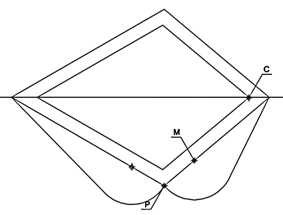 если начало построения дуги выполнять из т. Р, то значение угла нужно выбрать со знаком (-);
если начало построения дуги выполнять из т. Р, то значение угла нужно выбрать со знаком (-);
Рис. 1.37. Редактирование сопряжений
Построение сопряжения угла при вершине радиусом 1000
- выбрать команду «сопряжение»;
- нажать ПК и в контекстном меню выбрать опцию
«радиус» → ENTER;
- в КС набрать размер радиуса, например, 1000 → ENTER;
- указать курсором сопрягаемые прямые (рис.1.43.);
Построение фаски размером 800х1300
- выбрать команду «фаска»;
- в КС выбрать опцию команды «длина»
- в КС набрать длину фаски для одной стороны угла, например,800→ ENTER;
- в КС набрать длину фаски для второй стороны угла, например,1300→ ENTER;
- затем выбрать курсором первую и вторую сторону угла → ENTER (см. рис.1.38);
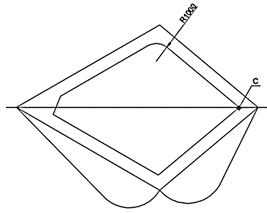
Рис. 1.38. построение фаски и сопряжения
1.14.3. Пример построения неразрывного контура плоской детали(см. рис.1.39)
Алгоритм решения задачи:
1. Настроить параметры чертежа.
2. Построить контур детали полилинией.
Настройка параметров чертежа
- единицы мм;
- задать лимиты чертежа, например, 420,297;
-выбрать команду«Вид»→ «Масштаб» → «Всё»;
- установить вид Сверху;
Дата добавления: 2020-12-11; просмотров: 412;











